【保存版】ヒルトンのアプリ・Webを使って特典宿泊に必要なポイント数を確認/変更するテクニックをご紹介

初めてこのブログにお越しの方は、アメリカ駐在員が年間100万マイル&ポイントを貯めた方法をまとめた>こちらのエントリ<からご覧ください。
こんにちは、アメリカ駐在員のKenji(@sorakoge)です。
本日はヒルトンの予約方法についての「ちょいテクニック」を2つご紹介。既存予約についてアプリを使って必要ポイント数の確認と編集を行う方法と、日付を特定せずに特典宿泊に必要な必要ポイント数を調べるテクニックをご紹介します。
Kenji
私もヒルトンの会員になってから最初1-2年は知らずに過ごしていました(苦笑)が、使い始めるととても便利なテクニックです
特典宿泊に必要なポイント数の確認と変更
まずは、既存の予約について、特典宿泊に必要なポイント数の確認と編集/変更するテクニックをご紹介します。
Kenji
過去に取った特典予約の必要ポイント数が下がってる・・・なんてことありますよね。そんなときにとても簡単に予約内容を変更できます
変更手順と方法
やり方はとても簡単です。
アプリを開いて「Stay」タブから該当の宿泊予約を選択します。
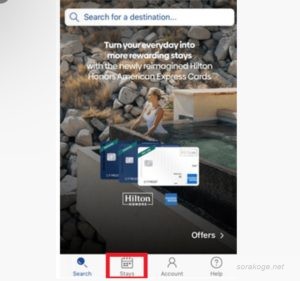
続いて、予約詳細画面の左下にある「My Stay」をクリックしてください。
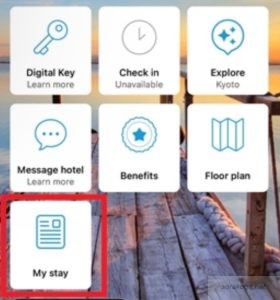
「Room & Plan Selection」の横にEditメニューがあるのでクリックして下さい(この時の当初予約の必要ポイントは60,000ポイントだったことがわかりますね)。
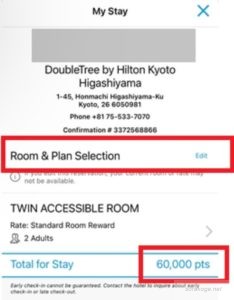
日付や宿泊人数などが当初の予約と同じ検索条件になっていることを確認したら、「See Results」をクリックします(デフォルトでは同じ条件になるはずです)。
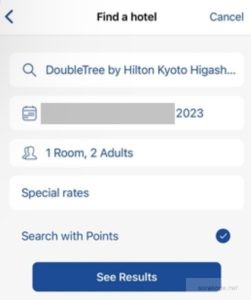
この日は元々の予約から更に下がって、54,000ポイントで「Twin Deluxe Room」が、59,000ポイントで「Twin Deluxe Tatami Room」が出ているのが分かりますね。
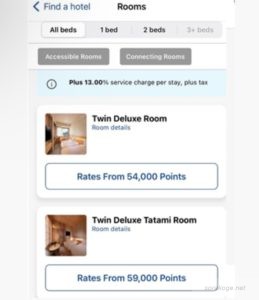
後は好きなプランを選択して、T&Cに同意したら「Book Now」をクリックすれば完了です。
以上が、既存予約についての変更方法でした。とても簡単ですよね。
既存予約変更の場合の注意点
さて、そんな既存予約の編集/変更ですが、一点だけとても大事な注意点があります。
それはずばり、「Cancellation Policy」です。
ヒルトンに限りませんが、予約システム上、予約の更新はその更新時点でのキャンセルポリシーが適用されることになっています。
確認すべきがこちら。予約確定の直前画面での、「Rules and Restrictions」です。
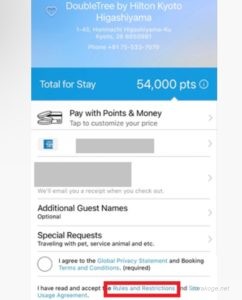
例えばこちらは本記事執筆時点の11月15日に10日後のROKU KYOTO LXRを調べた宿泊予約。
トップシーズンでほぼ満室のこともあり、なんと有償宿泊は57万円の超高価格・・・。
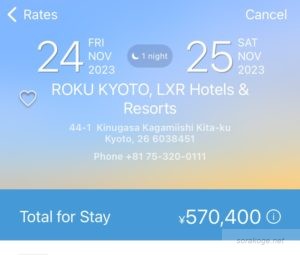
キャンセルポリシーを見てみましょう。それがこちら。
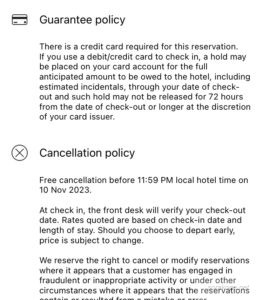
Free cancellation before 11:59PM local time on 10 Nov 2023
キャンセル可能なのは、11/15時点の検索で11/10まで。過去日付になっていることがわかります。
つまり、この場合は新規予約はもちろんのこと、既存予約の編集であっても、編集時点でキャンセル不可が確定することを意味しています。
我が家の場合、まだ子どもが小さく、体調を崩すこともままあります。
過去には仕方なく出発ギリギリになって旅程をキャンセルせざるを得なかったこともあり、こういったケースでキャンセルポリシーが当初予約よりも厳しくなっていると命取りになりかねません。
Kenji
上で紹介していたダブルツリーbyヒルトン京都東山の例でも、6,000ポイント必要ポイントは下がるものの、キャンセルポリシーが3日前までと厳しくなるため、敢えてアップデートしない選択をしました
予定が確定していたり、ビジネス利用の場合は大きな問題にならないかもしれませんが、更新時点で新しい予約を入れる場合と同一のキャンセルポリシーが適用されると覚えておきましょう。
特典宿泊に必要なポイント数の確認
続いてはテクニックの2つめ。特典宿泊に必要なポイント数の確認方法についてです。
まず大事なこととして、ヒルトンの場合アプリでは日程を指定しない形で必要ポイント数や料金を検索することは出来ません。
ヒルトン公式サイトの各ホテルのウェブページから検索していく必要があります。
ポイント数をカレンダー検索する手順
最近私が宿泊した「ヒルトン横浜」を例に取って説明します。
まずはホテル名をブラウザの検索エンジンに入れて、トップページに出てくる「宿泊予約」をクリックします。
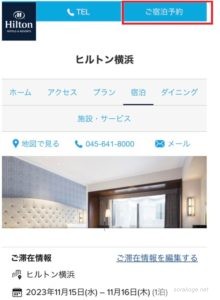
続いて「ご滞在情報を編集する」をクリックしてください。
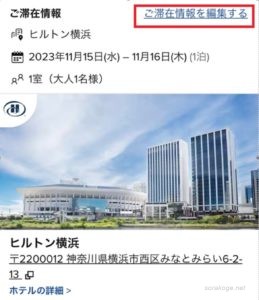
次画面で「日付を指定しない場合」という選択オプションが出るはずですので、「カレンダーで料金を見る」をクリックします。

あとは、カレンダーで好きな月を選択すればOKです。ヒルトンの場合は原則12か月先まで予約状況を検索することができます(ホテルによって異なり、10か月くらい先までしかリリースしていないホテルもかなりありますが・・・)。
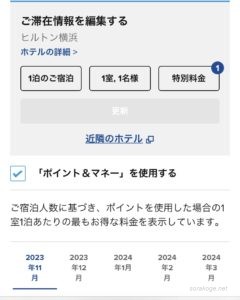
例えば「ヒルトン横浜」で12月をカレンダー検索した結果がこんな形です。
平日に34kで出ているのが最安で、最も高いのはクリスマス当日の96kなのが一目瞭然です。
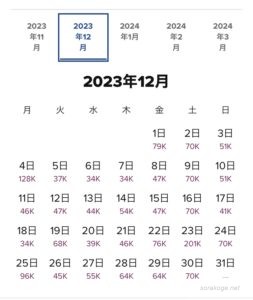
Kenji
旅程が決まっていたり、遠方のホテルの場合はお得な日程を狙い撃ちするのはなかなか難しいですが、近場のホテルであったり、旅程に融通が利く場合にはカレンダー検索してみるとスイートスポットが見つかる可能性が高くなっておすすめです!
必要ポイント数の枠はPoint Explorerで検索可能
ちなみに・・・これはご存じの方も多いと思いますが、ポイントを使った特典宿泊の際の必要ポイント数は「Point Explorer」というヒルトンのシステムを使えば簡単に確認が可能です。
(下記をクリックするとPoint Explorerのページに飛びます)
例えば、下記はカレンダー検索の方法を解説した際のサンプルとして使用した「ヒルトン横浜」をPoint Explorerで検索した結果です。
必要ポイント数は3.4万ポイント~16.7万ポイントまでが設定されているのがわかります。
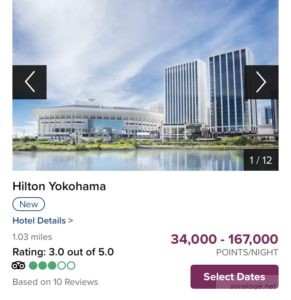
Kenji
以前はもう少し幅が小さかったのですが、ダイナミック・プライシングが強化されて、振れ幅が大きくなっていることには正直びっくりです・・・まぁでも運営側が設定している最低ポイント数がわかるだけでも参考になりますね
まとめ
本日は、ヒルトンのアプリ・Webを使って特典宿泊に必要なポイント数を確認/変更するテクニックをご紹介しました。
いかがでしたか?
わかってしまえばそんなことかと思うようなシンプルなテクニックですが、意外と知らない方も多い印象があります。
いままで1日ずつ予約検索を掛けていた方、取り直しを既存変更から行なわずに再度新規予約を掛けていたという方は、今日ご紹介したテクニックをぜひ利用されてみて下さい。
関連記事です。
私は割と頻繁に予約の取り直しを行っています。過去には予約の取り直しで当初予約から必要ポイント数が半分まで激減したこともあり、その時の経験談をまとめたのが下記のエントリです。
【徹底解説】ヒルトン・ホテルにポイント宿泊で最大限お得に宿泊する方法 予約キャンセルの方法も画像付きで解説
最新情報をお届けします
Twitter でKenji@米国駐在員のカネとバラの日々をフォローしよう!
Follow @sorakoge






最近のコメント